Če želite prenesti sliko ali videoposnetek iz naprave iPhone v iPad, Apple zahteva, da ga sinhronizirate z računalnikom in ga sinhronizirate z računalnikom (premikanje videoposnetka z računalnika na iPad) . Možnost izmenjave slik med napravami iDevices in računalnikom brezžično obstaja; pokazali vam bomo, kje ga najti in kako ga uporabiti. Sledite skupaj!
Prva stvar, ki jo boste morali storiti, je nakup in namestitev aplikacije Photo Transfer App (iTunes Link). Aplikacija vam bo vrnila ceno majhne moke, 2, 99 $.
Dobra novica je, da je razvijalec naredil aplikacijo univerzalno binarno, zato se bo namestil na vaš iPad in iPhone, kar pomeni, da vam ne bo treba kupiti več kot en izvod.
Na računalnik, ki ga boste uporabljali za pošiljanje in prejemanje slik, vam ni treba namestiti ničesar. Storitev zahteva samo, da imate delujočo Wi-Fi povezavo in delujoč internetni brskalnik. (Prepričajte se, da so naprave, ki jih boste uporabljali za prenos slik in videov, na istem omrežju Wi-Fi, preden začnete.)
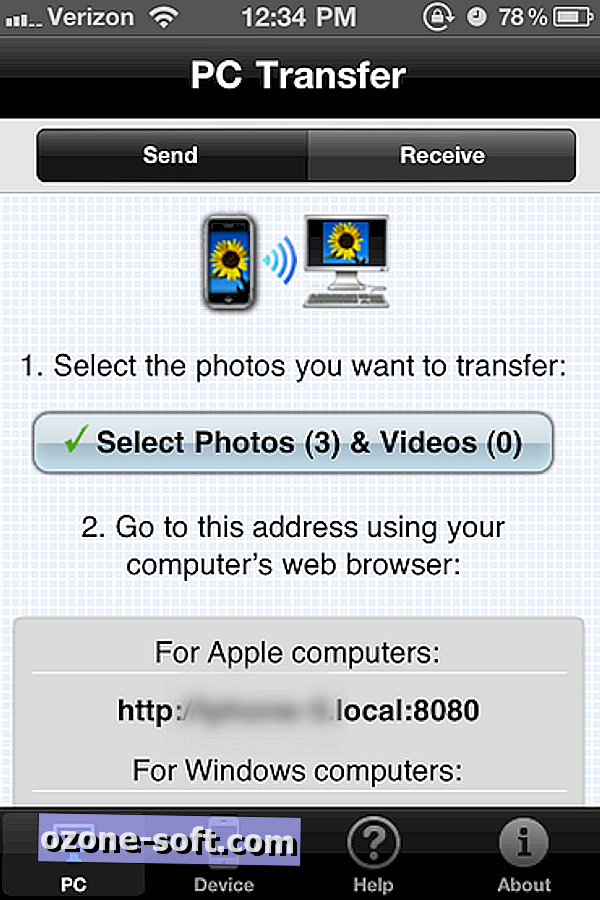
Ko odprete aplikacijo, boste videli predstavljen zaslon, kot je zgoraj. Kot lahko vidite, je privzeta nastavitev aplikacije PC Transfer.
Če želite, da se vaš računalnik in vaš iPhone ali iPad pogovarjata, se morate pomikati po brskalniku računalnika do URL-ja, ki je naveden na tem zaslonu aplikacije. Vneseni URL je odvisen od tega, ali uporabljate računalnik Mac ali Windows.
Če želite vnesti naslov URL, odprite izbrani brskalnik in vnesite URL, ki je prikazan v aplikaciji, kot bi bil kateri koli drug URL, pritisnite tipko za vrnitev.
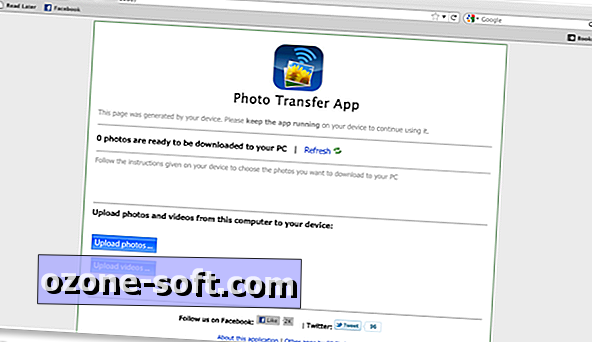
Ko vnesete URL, boste prikazani z zaslonom, kot je zgoraj. Vaš računalnik je zdaj pripravljen in nestrpno čaka na pošiljanje slik z vašega iPhone ali iPad.
V napravi s sistemom iOS pritisnite Izbira fotografij in videoposnetkov. Prikazane vam bodo vse fotografije, shranjene v knjižnici fotografij naprave. Izberite slike in / ali videoposnetke, ki jih želite poslati v računalnik. Ko končate, tapnite Končano v zgornjem desnem kotu.
Vrnite se na računalnik in stran, do katere smo se prej pomaknili, če fotografije še niso vidne, kliknite Osveži.

Slike lahko zdaj shranite v računalnik. Odločite se, kakšno resolucijo želite, srednje ali polno, kliknite na ustrezno povezavo. Odpre se novo okno, ki prikazuje fotografijo. Z desno miškino tipko kliknite sliko in izberite Shrani sliko kot ali Shrani cilj kot. Odločite se, kam želite shraniti sliko, poimenujte datoteko in pritisnite Shrani.

Slike in videoposnetke lahko pošiljate tudi na napravo s sistemom iOS, tako da tapnete gumb Sprejem v razdelku Prenos z računalnikom na napravi iPhone ali iPad. V brskalniku računalnika kliknite gumb Naloži za katerokoli vrsto medija, ki ga želite prenesti. Poiščite lokacijo medija, izberite datoteke in kliknite Odpri.
Nato boste videli zaslon, kot je prikazan zgoraj, ko se prenos začne. Ko shranite vse datoteke, boste na napravi iOS prejeli opozorilo, ki bo potrdilo skupno število shranjenih elementov.

Toda počakajte, še več! Ta ista aplikacija vam omogoča prenos slik in videov med vašim iPhoneom in iPadom.
Sledite tem preprostim korakom, da omogočite prenos:
- Odprite aplikacijo na vašem iPhoneu in iPadu (to lahko storite med dvema napravama iOS, ne le s iPhoneom do iPad-a. IPhone za iPhone, iPod touch za iPhone itd.).
- Izberite kartico Device (Naprava) v spodnji vrstici možnosti.
- Določite, katera naprava bo pošiljala in katera bo prejemala.
- Na napravi, ki jo pošilja, izberite slike in video posnetke, ki jih želite prenesti, pritisnite Končano.
- Na sprejemni napravi se dotaknite možnosti Get Photos.

Na sprejemni napravi boste videli pogovorno okno za napredek in opozorilo, ko se prenos konča, kar kaže, koliko datotek je bilo shranjenih.
Če ima naprava, ki prejme, težave pri iskanju naprave, ki jo pošilja, kliknite Ročni vnos in sledite navodilom.
Zdaj lahko prerežite kabel med računalnikom in napravo iDevice in brezžično prenesete slike. Čeprav ta metoda ni idealna za prenos velike količine slik, ko se mudi in potrebujete samo eno ali dve sliki, je ta metoda idealna.





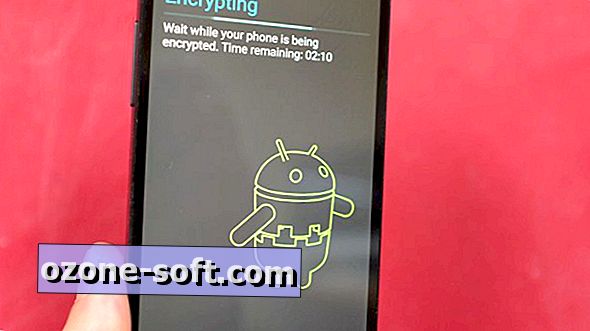




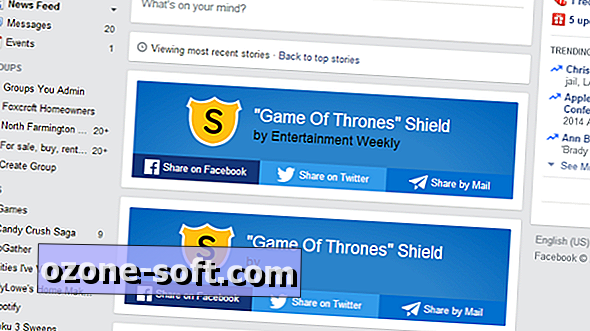


Pustite Komentar